时间:2019-07-29 09:19:23 作者:liuchanghua 来源:系统之家 1. 扫描二维码随时看资讯 2. 请使用手机浏览器访问: https://m.xitongzhijia.net/xtjc/20190729/160466.html 手机查看 评论 反馈
Avast!出现误报应该如何处理?当我们在使用Avast!如何出现误报应该如何处理呢?今天小编就教给大家Avast!出现误报处理的方法,让我们一起来看看吧。
方法/步骤
1、我们先依次打开程序设置、除外、添加、将avast误报的文件或程序复制添加进去。
2、然后右键找到自动防护操纵,然后左键单击打开。
3、接着左键点击“防护设置”。

4、这时候我们找到“标准防护”,点击右面的定制——高级。

5、最后我们将误报的文件所在路径复制添加其中,点击确定即可。
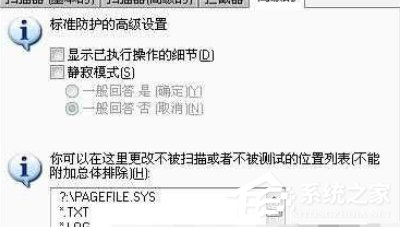
以上就是Avast!出现误报的处理方法啦,大家都学会了吗?还想了解更多的软件教程请关注系统之家。
发表评论
共0条
评论就这些咯,让大家也知道你的独特见解
立即评论以上留言仅代表用户个人观点,不代表系统之家立场